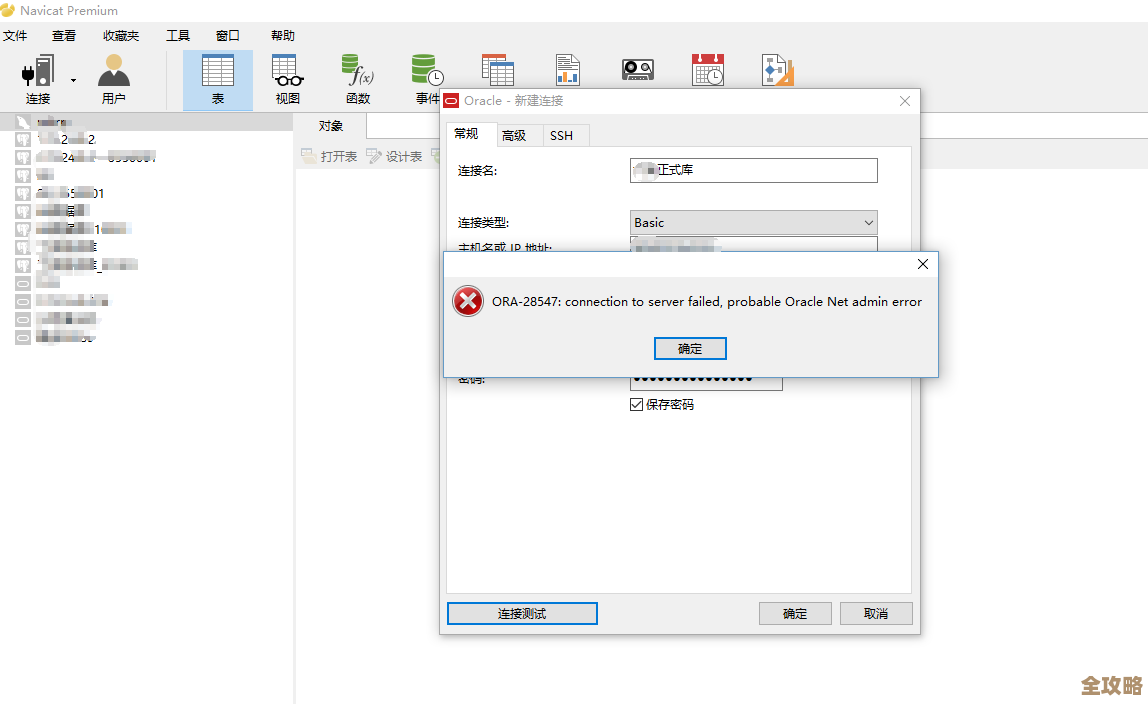实用教程:手把手教你将网线高效连接到电脑并测试连通性
- 游戏动态
- 2025-10-19 10:40:44
- 25
哎,刚拿到一根网线,看着那头亮晶晶的水晶头,是不是有点无从下手的感觉?别慌,这事儿其实没想象中那么复杂,咱今天就一步步来,像朋友聊天一样把这事儿给捋清楚,我自个儿第一次弄的时候,也是对着电脑屁股后面那一堆插口发了好一会儿呆。
找对地方是关键,你绕到电脑主机后面,对,就是那个布满各种插口、看起来有点乱糟糟的地方,网线插口长得挺有特点的,它通常方方正正,旁边可能画着个小梯子似的图标,或者直接标着“LAN”字样,那个插口里面,你能看到八个小铜片,排列得整整齐齐,拿起你的网线,那个水晶头,对,就是带个小卡扣的那一头,看清楚方向… 嗯,一般那个卡扣朝下,或者朝一个你觉得顺手的方向就行,其实反了也插不进去,设计得很人性化。🤔
就是“怼”进去,别太温柔,但也别用蛮力,听到清脆的“咔哒”一声,那个小卡扣弹下去,这就说明到位了,你再轻轻往外拔一下,拔不动,嗯,稳了!有时候线材质量不好,或者插口用久了有点松,可能没声音,那你得多确认一下是不是插到底了,我以前就遇到过,插了半天没反应,结果是没完全插紧,虚惊一场。
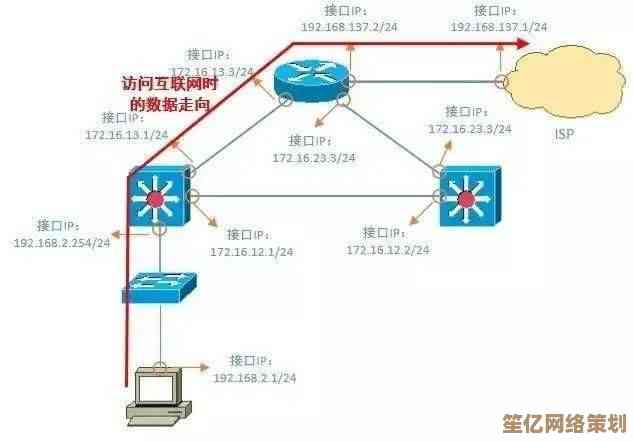
好了,物理连接搞定,现在该让电脑“知道”这根线的存在了,点开屏幕右下角那个小电脑或者信号塔的图标,看看网络状态,理想情况下,它会显示一个已连接的小图标,可能还会出现“网络1”或者“已识别网络”之类的字样,如果这里还显示着红色的叉叉或者一个小地球,那… 可能还得再检查检查插头,或者,是不是网线另一头根本没插到路由器或者墙上的端口里?对,这头插电脑,另一头可得插在能上网的源头上啊,别笑,我真干过这种只插一头然后干等的傻事。😅
最直接了当的测试方法,就是祭出我们的老朋友——命令提示符,按一下键盘上的Win键+R,输入“cmd”,然后回车,那个黑乎乎的窗口跳出来,别怕,我们只用一个简单的命令:ping,你想测试一下到百度服务器的连通性,就输入 ping www.baidu.com 然后回车。
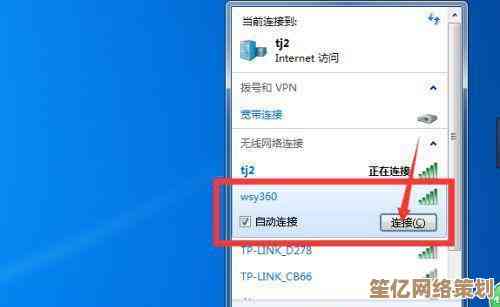
这时候,屏幕上会刷刷刷地跳出几行字,你重点看的是“时间”后面跟着的毫秒数,以及“丢失 = 0”这几个字,如果有时间值(时间=12ms”),并且显示丢失的数据包是0,那恭喜你!网线通畅,网络连接非常健康,要是出现“请求超时”或者“无法访问目标主机”,那… 就说明路没通。
遇到不通的情况,先别急着怪网线,我们可以一步步排查,试试 ping 127.0.0.1,这个是ping你自己的电脑,如果这个都不通,那可能是你电脑的网卡驱动出了问题,跟网线没关系,如果这个通了,再试试ping你路由器的IP地址(通常是192.168.1.1或192.168.0.1,具体看你路由器说明),如果ping路由器不通,那问题大概率出在网线或者路由器本身,这时候,你可以换根确认好的网线试试,或者把网线换到路由器其他端口上。🧐
有时候啊,就算ping通了,网速还是感觉慢吞吞的,网页刷半天,这可能跟网线质量有关,比如你用的是老旧的五类线,却跑着百兆以上的宽带,那肯定有瓶颈,但现在家里普遍用的超五类或者六类线,一般都没问题,还有个玄学问题就是干扰,别把网线和电源线紧紧地捆在一起,离远点,信号会好一些。
呢,连网线这事儿,就是个熟练工,多插拔几次,多观察一下系统的反应,你就能摸出门道了,最关键的就是别怕,硬件接口一般都做了防呆设计,不太容易插坏,希望这点絮絮叨叨的经验,能帮你省下打电话叫维修师傅的功夫,快去试试看吧!
本文由牧芦于2025-10-19发表在笙亿网络策划,如有疑问,请联系我们。
本文链接:http://www.haoid.cn/yxdt/32517.html